Настройка интерфейса для рисования автомобиля
Вы можете легко изменять вид и расположение окон программы, настраивая их под конкретную задачу, выбрав один из вариантов, предлагаемых программой. Для этого используется кнопка Revert to Default Layout (Вернуться к исходной компоновке), расположенная на панели инструментов Tools (Инструменты).
Cinema предлагает следующие варианты предустановок (рис. 1.47):
- Modeling (Моделирование) – компоновка, оптимизированная для создания моделей;
- Animation (Анимация) – компоновка, облегчающая настройку анимации;
- Standart (Стандартная) – стандартная компоновка, устанавливаемая по умолчанию при инсталляции программы;
- Мосса – компоновка для работы с инструментом Мосса.
- BP – компоновка, используемая при с инструментом BodyPaint.
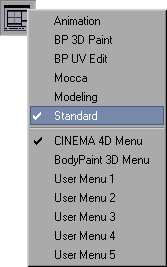
Рис. 1.47. Возможные компоновки для различных задач
Кроме использования указанные настроек для выполнения конкретных этапов работы вы можете создать на их основе собственные компоновки, располагая соответствующим образом нужные окна.
Поскольку в следующей главе мы начнем создавать проект – моделировать простейшие элементы автомобиля, необходимо выбрать компоновку Modeling.
Для этого:
- Щелкните по кнопке Revert to Default Layout (Вернуться к исходной компоновке) на панели инструментов Tools, расположенной в правой части экрана.
- В выпадающем меню выберите Modeling.
- Если необходимо, измените настройку окон нужным образом.
Кроме этого, для нашего проекта также необходимо настроить фон окон проекции. Для этого понадобятся изображения моделируемого автомобиля: вид спереди, вид сбоку, вид сзади и вид сверху. Это должны быть ортографические проекции, что позволит создать точную и реалистичную модель. Настройка фона осуществляется в окне Attributes (Конфигурация окна проекции). Также важно учесть, что программа позволяет отобразить задний фон для проекций Left (Вид слева), Right (Вид справа), Front (Вид спереди), Back (Вид сзади), Top (Вид сверху) и Bottom (Вид снизу). Эти проекции следует задать в соответствии с накладываемым изображением автомобиля.
Для настройки фона щелкните по кнопке […] в группе Back (Задний фон), после чего, установите флажок Show Picture (Показать изображение), расположенной ниже.
Для соответствия окон вам понадобится настроить размер картинки в полях Size X (Горизонтальный размер) и Size Y (Вертикальный размер), а также сдвиг в полях Offset X (Горизонтальный сдвиг) и Offset Y (Вертикальный сдвиг).
